Visual Studio 中"式样应用"工具栏是哪个
日期:2014-05-20 浏览次数:21062 次
Visual Studio 中"样式应用"工具栏是哪个?
最近通过 Visual studio 2010 自带帮助文件,学习web 开发,
有个学习环节是 创建和修改 CSS 文件 .
在这碰到个问题,无法继续下去,
内容如下:
设置标题区文本的格式
在 “设计”视图中,单击标题区部分中的标题文本“AdventureWorks Styling Page”。
请注意,选中部分以蓝色框包围并有一个标签指示 h1 元素已选中。
在 “样式应用”工具栏的 “目标规则”列表中,单击 “应用新样式”。
此时将显示 “新建样式”对话框。
“直接样式应用”选项默认为 “手动”,因此您将手动应用该样式。
在 “选择器”列表中单击 “h1”,以使您可以创建应用于所有 h1 元素的样式。
........
问题:上面提到的 “样式应用”工具栏的 “目标规则”列表中 , 这里的样式应用工具栏到底是哪个工具栏选项,
尝试多个,都没找着。
谢谢
------解决方案--------------------
http://msdn.microsoft.com/zh-cn/library/bb398977(VS.90).aspx
------解决方案--------------------
搞CSS还要用vs 的工具来么?
都有智能提示了。
自己手定悒
------解决方案--------------------
其实不必太拘泥于琐碎细节,功能实现了就好。我用VS2008英文版试了一下,你看有没有帮助。
1、新建一个网页,在里边输入<h1>Hello World!</h1>

2、点击View->Apply Styles

3、选择“New Style...”

4、在弹出的窗口里,点击Selector下拉菜单选择h1,然后设置各种属性(比如把颜色设为红色)

5、返回之后颜色就变红了
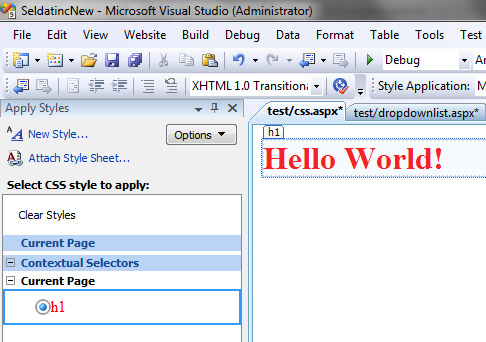
6、看一下哪里发生了变化--在head里边加了样式

如果你在第4步时没选h1,只是输入一个类名称(默认为.newStyle1),那么你设置完毕之后,并没有效果显示出来,你需要再点击一下屏幕左边的类名称才生效。
其实折腾半天用手动更方便,建议你看一下html、div/css。
最近通过 Visual studio 2010 自带帮助文件,学习web 开发,
有个学习环节是 创建和修改 CSS 文件 .
在这碰到个问题,无法继续下去,
内容如下:
设置标题区文本的格式
在 “设计”视图中,单击标题区部分中的标题文本“AdventureWorks Styling Page”。
请注意,选中部分以蓝色框包围并有一个标签指示 h1 元素已选中。
在 “样式应用”工具栏的 “目标规则”列表中,单击 “应用新样式”。
此时将显示 “新建样式”对话框。
“直接样式应用”选项默认为 “手动”,因此您将手动应用该样式。
在 “选择器”列表中单击 “h1”,以使您可以创建应用于所有 h1 元素的样式。
........
问题:上面提到的 “样式应用”工具栏的 “目标规则”列表中 , 这里的样式应用工具栏到底是哪个工具栏选项,
尝试多个,都没找着。
谢谢
------解决方案--------------------
http://msdn.microsoft.com/zh-cn/library/bb398977(VS.90).aspx
------解决方案--------------------
搞CSS还要用vs 的工具来么?
都有智能提示了。
自己手定悒
------解决方案--------------------
其实不必太拘泥于琐碎细节,功能实现了就好。我用VS2008英文版试了一下,你看有没有帮助。
1、新建一个网页,在里边输入<h1>Hello World!</h1>

2、点击View->Apply Styles

3、选择“New Style...”

4、在弹出的窗口里,点击Selector下拉菜单选择h1,然后设置各种属性(比如把颜色设为红色)

5、返回之后颜色就变红了
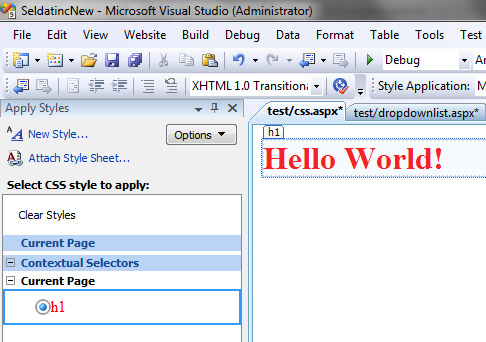
6、看一下哪里发生了变化--在head里边加了样式

如果你在第4步时没选h1,只是输入一个类名称(默认为.newStyle1),那么你设置完毕之后,并没有效果显示出来,你需要再点击一下屏幕左边的类名称才生效。
其实折腾半天用手动更方便,建议你看一下html、div/css。
免责声明: 本文仅代表作者个人观点,与爱易网无关。其原创性以及文中陈述文字和内容未经本站证实,对本文以及其中全部或者部分内容、文字的真实性、完整性、及时性本站不作任何保证或承诺,请读者仅作参考,并请自行核实相关内容。
